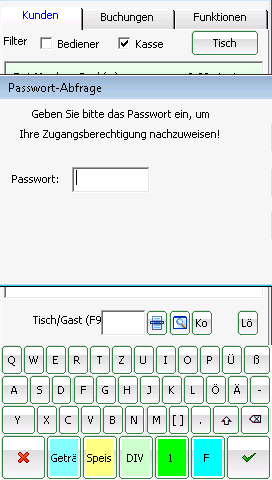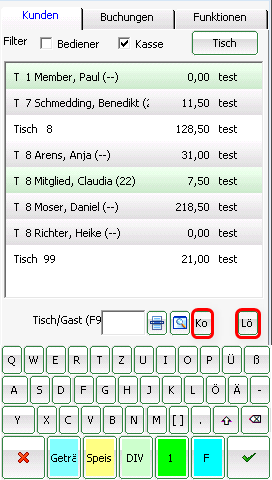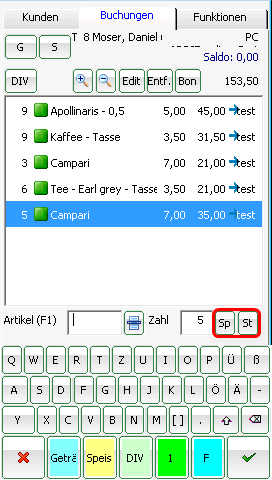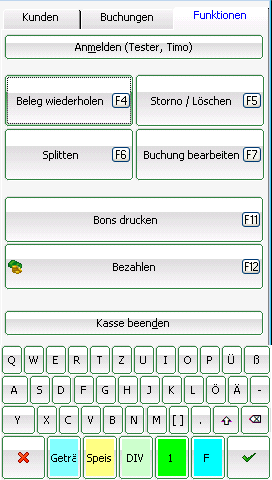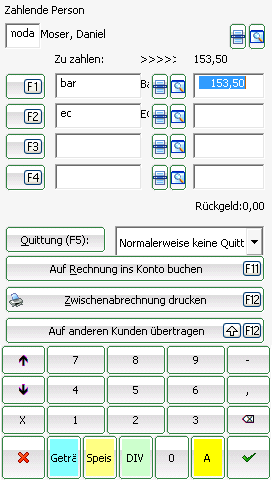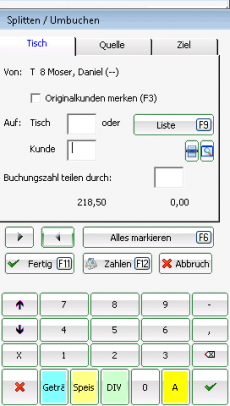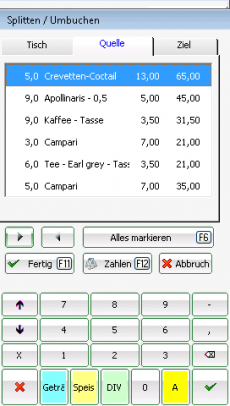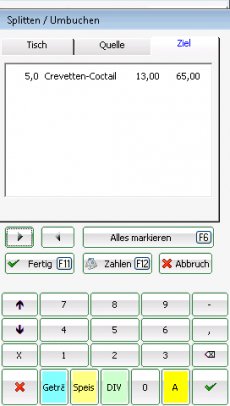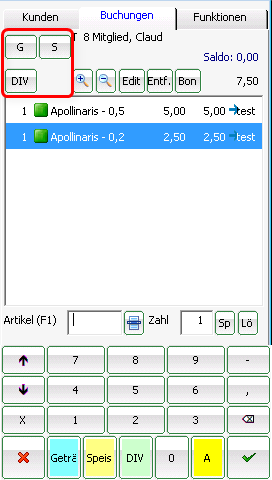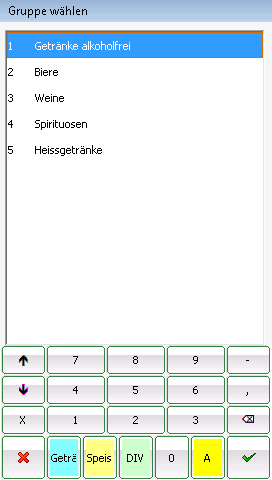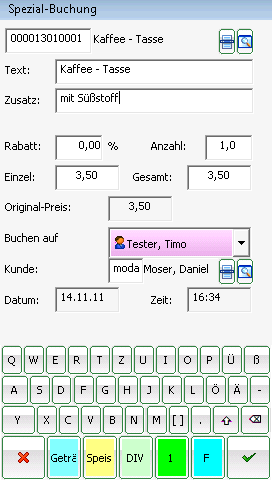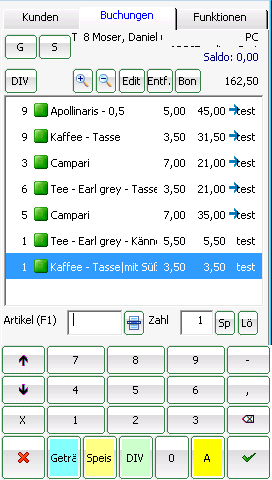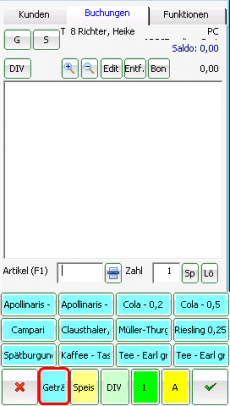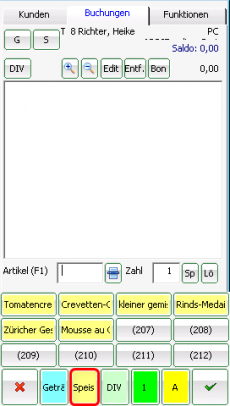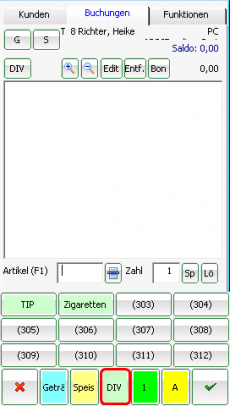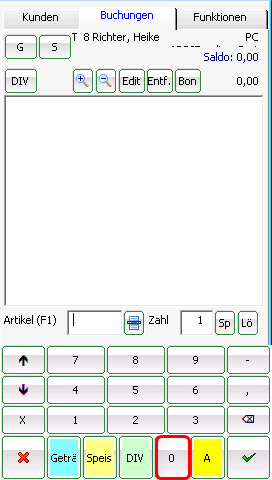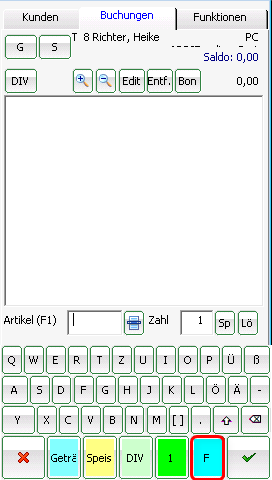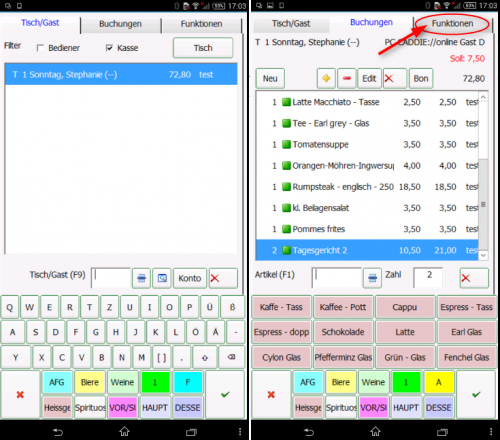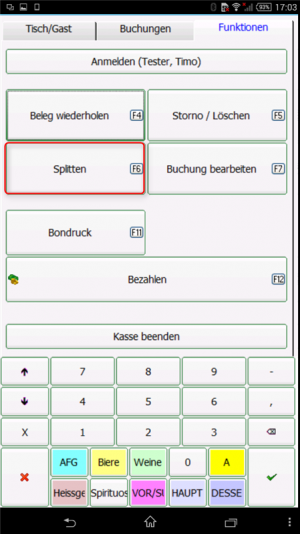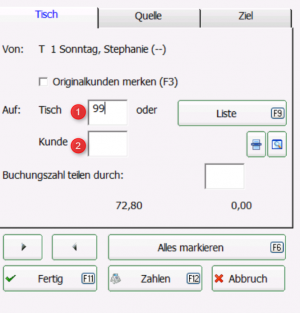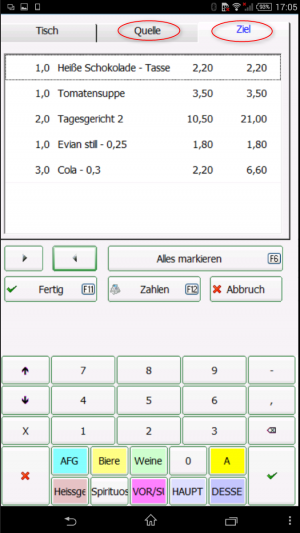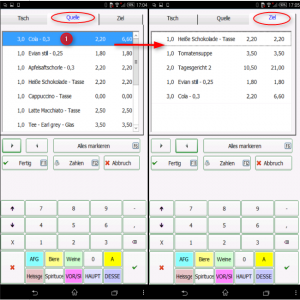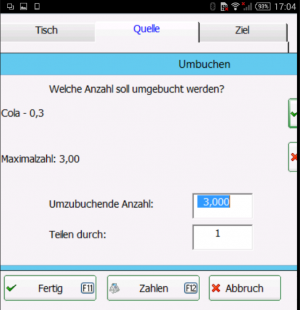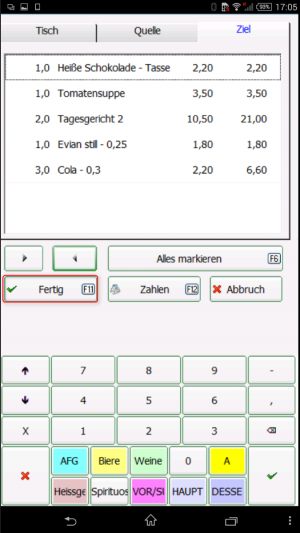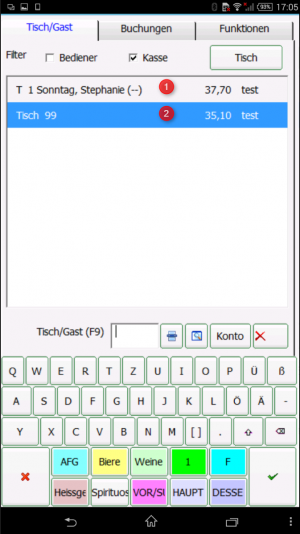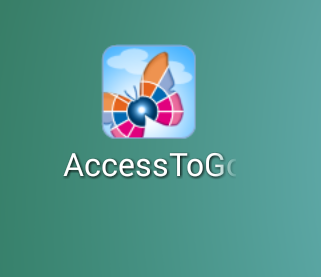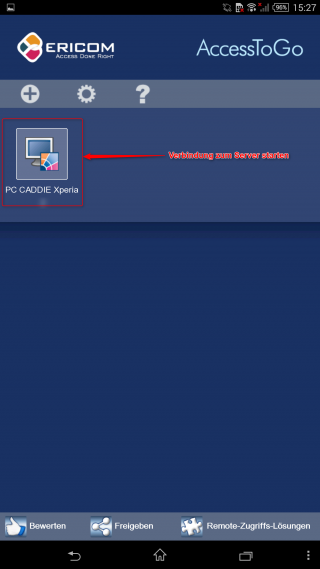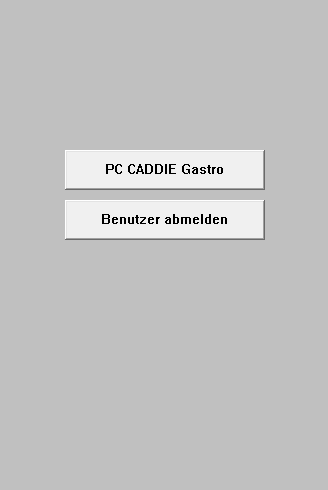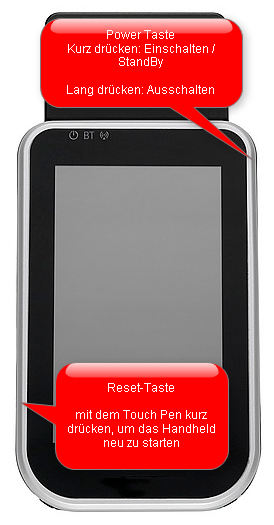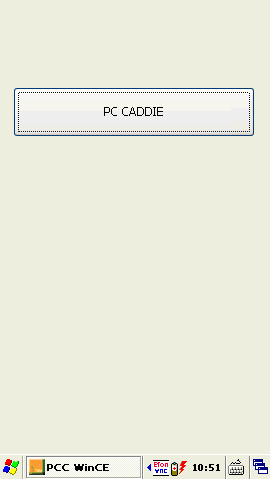Inhaltsverzeichnis
Ordinateur de poche
Sur cette page, vous trouverez tout ce qui concerne l'installation et l'utilisation de l'ordinateur de poche PC CADDIE. Si vous souhaitez en savoir plus sur la caisse enregistreuse classique pour la restauration, veuillez suivre ce lien > Pour l'utilisation de la caisse enregistreuse gastronomique.
Le logiciel de la caisse enregistreuse portable est affiché sur l'appareil via un système de bureau à distance, il n'est donc pas installé nativement sur l'appareil. Il est donc en principe possible d'utiliser N'IMPORTE QUEL type de terminal de n'importe quel fabricant.
Nous proposons 3 types d'appareils dont nous avons vérifié la qualité et le fonctionnement et dont nous assurons le support complet. Ces appareils ont en outre
- un lecteur MIFARE-RFID intégré, permettant de lire les cartes d'hôtes ou la carte DGVPlus et garantissant ainsi une attribution claire de l'hôte.
- PointMobile PM45 et Samsung Active3 une assurance bris de glace de 3 ans pour permettre un investissement matériel sûr.
1. Tablette Samsung ACTIVE3 Taille de l'écran 8 pouces.
Pour les besoins de la restauration qui souhaitent un écran plus grand. Conçue pour une utilisation avec les doigts.
 \\
\\
2. Point Mobil 45 Taille de l'écran 5 pouces. Pour les exigences de la gastronomie, stylet ou commande au doigt
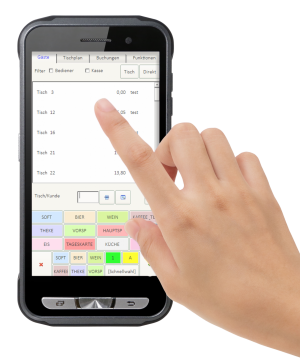

Utilisation de l'ordinateur de poche
Démarrez PC CADDIE dans votre session Handheld.
Après avoir entré votre mot de passe, vous êtes directement dans la caisse dans la fenêtre client (côté gauche de la fenêtre de caisse normale). A côté du bouton de sélection du client et du bouton d'affichage du client (liste et loupe) se trouve le bouton Ko pour le traitement du compte client et le bouton Löpour supprimer le client de la caisse.
L'onglet Ecritures correspond au côté droit de la fenêtre normale de la caisse. Pour des raisons de place, le bouton Spécial est devenu le bouton Sp et le bouton Annulation est devenu St.
Derrière l'onglet Fonctions se cache la ligne inférieure de votre caisse habituelle.
Ici, vous pouvez par exemple lancer le processus de paiement comme d'habitude.
La fonction de fractionnement est divisée en trois fenêtres/onglets pour une meilleure utilisation.
Réservations avec l'ordinateur de poche
Comme vous en avez l'habitude avec la caisse normale, vous avez la possibilité de créer jusqu'à quatre Bouton de sélection rapide.
La manipulation correspond à celle de la caisse normale, à la différence que les fenêtres sont commutées les unes après les autres.
À propos de Edit ou Sp (spécial), vous pouvez adapter le texte et/ou le prix des articles.
Avec l'ordinateur de poche, vous avez également la possibilité, de créer des touches fixes dans la caisse portable. Vous pouvez attribuer jusqu'à trois groupes (OT100) ou jusqu'à huit groupes (Sony Xperia, iPad) de 12 touches chacun.
Comme auparavant, vous disposez également d'un clavier numérique. Et bien sûr aussi le clavier alphabétique.
Si vous avez ouvert le clavier alphabétique, le bouton a une autre fonction ; vous ouvrez ainsi les touches de fonction.
- F1 - Le curseur passe dans le champ de saisie de l'article
- F2 - La liste correspondante s'ouvre (liste des clients, si l'on est dans la fenêtre des clients ; liste des articles, si l'on est dans la fenêtre des écritures).
- F3 - Décompter la caisse
- F4 - Répéter le document/annuler la facture
- F5 - Supprimer/annuler une position individuelle
- F6 - fractionner le client actuel
- F7 - Modifier la position du document (édition de la personne si l'on est dans la fenêtre du client ; modifier l'écriture si l'on est dans la fenêtre d'écriture et qu'aucun ticket n'a encore été imprimé)
- F8 - fractionner le client actuel
- F9 - Le curseur se déplace dans le champ de saisie du client
- F10 - actuellement non occupé
- F11 - Déclencher l'impression du ticket
- F12 - Enregistrer le paiement
- Escape - correspond à la touche touche ESC sur tout clavier normal ; ferme la fenêtre actuelle
- Supprimer - correspond à DEL ou Suppr sur le clavier ; efface la saisie à droite du curseur
- BkSp - correspond à BACK SPACE sur le clavier normal ; efface la saisie à gauche du curseur
Fonction de fractionnement dans l'ordinateur de poche
Pour fractionner une table en vue d'un paiement, procédez comme suit :
Ouvrez la 3ème languette. FONCTIONS et cliquez sur le bouton FENDRE
Le masque suivant s'ouvre, dans lequel vous pouvez soit (1) une table ou (2) sélectionner un client :
Il y a en plus les languettes QUELLE et CIBLE s'affichent.
Dans l'onglet Source se trouvent tous les articles comptabilisés jusqu'à présent sur le client. Avec un double-clic (1) sur l'article à fractionner dans l'onglet SOURCE - il est automatiquement transféré de l'onglet BUT est transféré dans l'article.
Si plusieurs articles identiques ont été enregistrés, il est également demandé quel nombre doit être transféré lors du fractionnement :
Dès que tous les articles ont été transférés ou fractionnés vers le nouveau client, vous pouvez ouvrir cette fenêtre en cliquant sur le bouton TERMINÉ pour quitter la page.
Dans le masque principal, vous trouvez maintenant une fois le client initial (1) et le nouveau client/table (2) vers lequel une partie des articles a été transférée :
Ensuite, vous pouvez décomptabiliser le client comme d'habitude via Payer.
Anciens modèles d'ordinateurs de poche
Sony Xperia Z Ultra
Le Sony Xperia Z Ultra est un smartphone avec support NFC (lecteur Mifare intégré), compatible avec les fonctions de l'ordinateur de poche PC CADDIE.
Caractéristiques techniques :
- Poids : 212 grammes
- Écran : 16,3 cm (6,4„) Full-HD-TRILUMINOS (1080), 16 millions de couleurs, 1920 x 1080 pixels
- Dimensions : 179 x 92 x 6,5 mm
- Système d'exploitation : Google Android 5.0
- Spécification : étanche (IP55 et IP58)*, protégé contre la poussière (IP55)*
* Le Xperia™ Z Ultra est étanche à la poussière et à l'eau conformément aux certifications IP55 et IP58. Si tous les ports et couvercles sont bien fermés, le smartphone est protégé contre les jets d'eau à faible pression provenant de toutes les directions conformément à la certification IP55 et peut rester sous l'eau jusqu'à 30 minutes à une profondeur maximale de 1,50 mètre conformément à la certification IP58.
Toutes les informations sont fournies par le fabricant et sans garantie..
Démarrage de PC CADDIE
Pour démarrer votre session de serveur de terminal, tapez sur votre APP AccessToGo et lancez votre fichier de connexion à votre serveur
PC CADDIE démarre alors automatiquement et vous pouvez vous connecter à PC CADDIE en saisissant votre mot de passe. Si PC CADDIE ne démarre pas automatiquement, tapez sur le bouton PC CADDIE Gastro
La suite de l'opération se déroule comme décrit en général :
Ordinateur de poche
OT 100/110
L'ordinateur de poche OT-100 est équipé d'un lecteur Mifare.
Les autres avantages sont
- grand écran pour une meilleure utilisation ; 4.3“ touch TFT-LCD widescreen (resolution 272 x 480)
- clavier écran ; clavier QWERTY
- design mince 133 mm (H) x 82 mm (L) x 19 mm (P)
- faible poids (env. 220g avec batterie)
- démarrage facile de PC CADDIE sans saisie de données vers le serveur (IP serveur et PW)
- Maintenance à distance possible sur l'appareil
Démarrage de PC CADDIE
Lorsque vous démarrez l'OT-100/110, vous obtenez l'écran suivant (à gauche).
Pour démarrer PC CADDIE, confirmez le bouton PC CADDIE. Vous obtenez l'écran de démarrage (à droite).